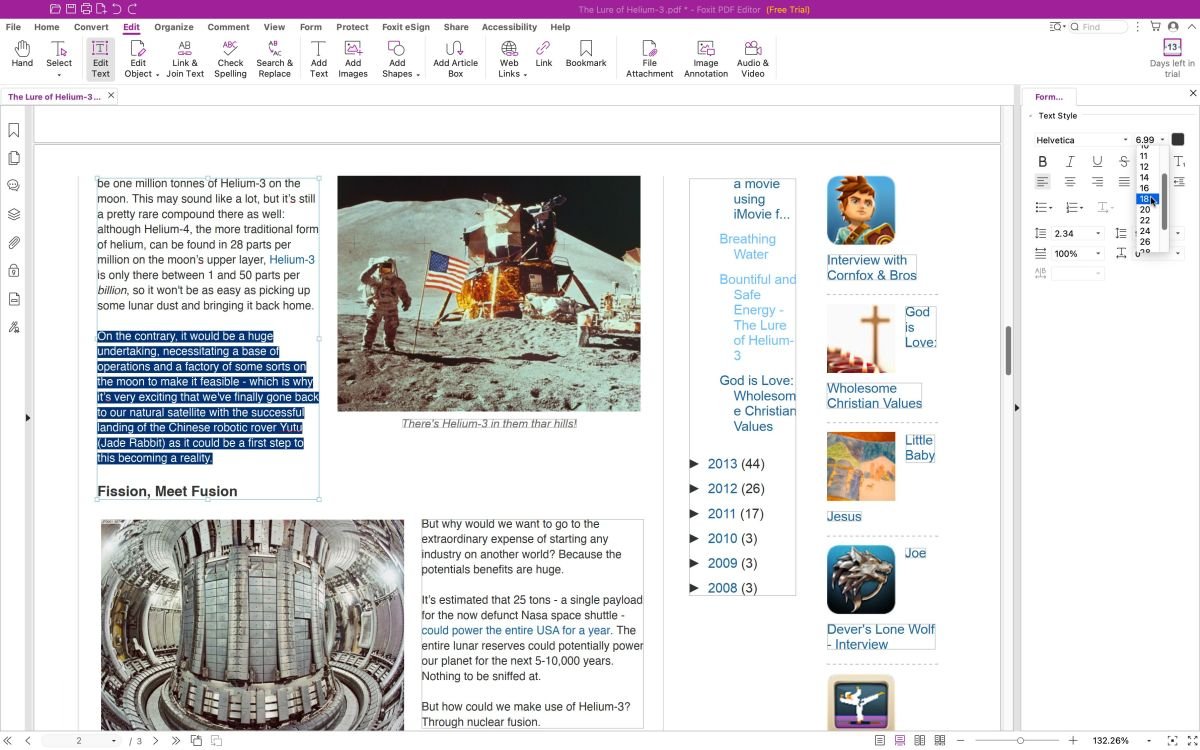
Редактирование PDF-файлов может быть очень важно для бизнеса, а ограниченный редактор PDF будет снижать производительность и мешать эффективному рабочему процессу.
PDF-редактор Foxit (откроется в новой вкладке) предотвращает все это и многое другое, упрощая редактирование существующего документа. Больше не нужно возвращаться к программе, в которой файл был изначально создан, вносить изменения, экспортировать его в PDF, только чтобы обнаружить другую проблему и начать весь процесс заново.
Foxit PDF Editor: цены
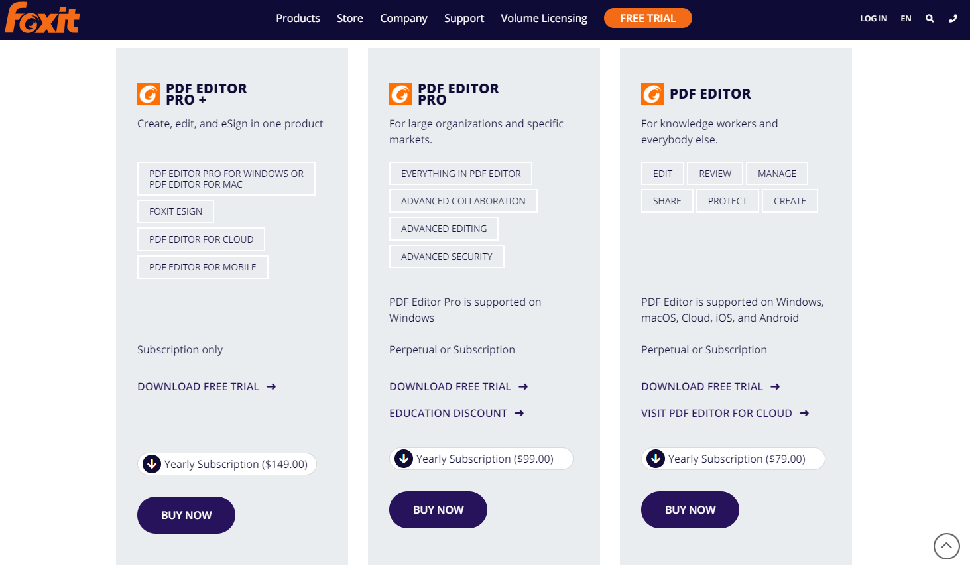
- Гибкие цены с бесплатными пробными версиями, ежемесячной и годовой подпиской и бессрочными лицензиями.
- Foxit PDF Editor на Foxit за 159 евро (открывается в новой вкладке)
Программное обеспечение Foxit для редактирования PDF доступно в трех различных версиях: PDF Editor, PDF Editor Pro и PDF Editor Pro+.
Базовое программное обеспечение, PDF Editor, является кроссплатформенным и работает на Windows, Mac, iOS и Android.
- Ежемесячная подписка: €15 / €15
- Годовая подписка: 79 евро / 78 евро
- Бессрочная лицензия: 159 евро / 156 евро.
PDF Editor Pro предназначен только для Windows и предлагает более продвинутые функции с улучшенными инструментами редактирования, совместной работы и безопасности.
- Ежемесячная подписка: €17 / €17
- Годовая подписка: 99 евро / 98 евро
- Бессрочная лицензия: 179 евро / 176 евро.
PDF Editor Pro+ — это PDF-редактор Foxit для Windows и Mac, который включает в себя программное обеспечение eSign, а также облачный и мобильный PDF-редактор.
- Только годовая подписка: 149 евро / 147 евро.
Для целей этого обзора мы протестировали Foxit PDF Editor 12 Base.
Foxit PDF Editor: интерфейс и возможности
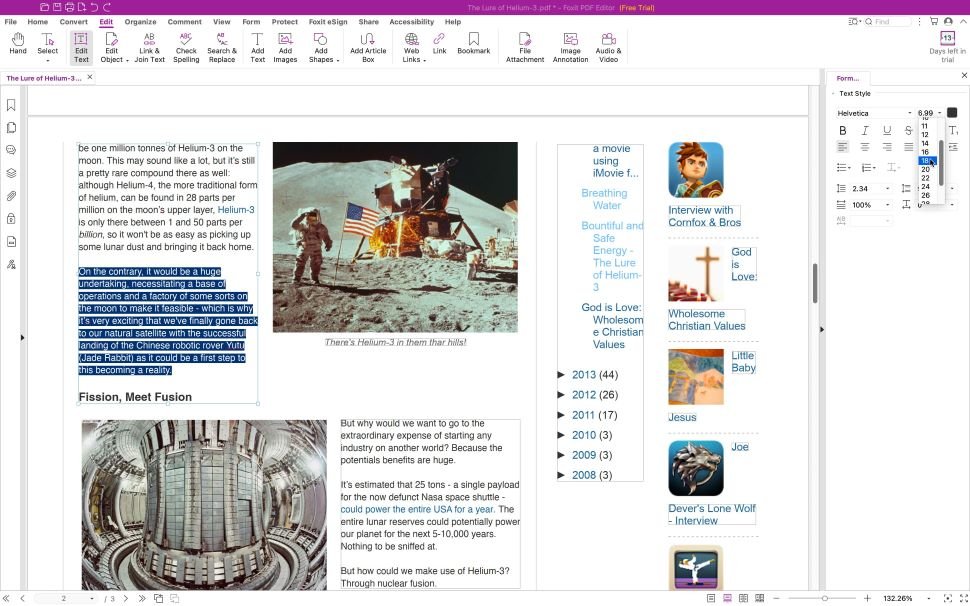
- Чистый и понятный интерфейс.
Интерфейс довольно прост, с рядом элементов управления в верхней части, представляющих различные аспекты работы, которую вы хотите выполнить, например «Редактировать», «Преобразовать», «Защитить» и «Поделиться».
Нажмите один, и ряд значков под ним изменится, чтобы предоставить вам инструменты, необходимые для выполнения нужного действия. Интерфейс хорошо организован и показывает вам только те инструменты, которые вам нужны, когда они вам нужны.
Если вы только что открыли приложение, вы также увидите «мастера инструментов» в середине интерфейса (там, где обычно отображается PDF-файл), что позволит вам быстро получить доступ к
- Интерфейс и опыт: 5/5
Редактор Foxit PDF: Изменить
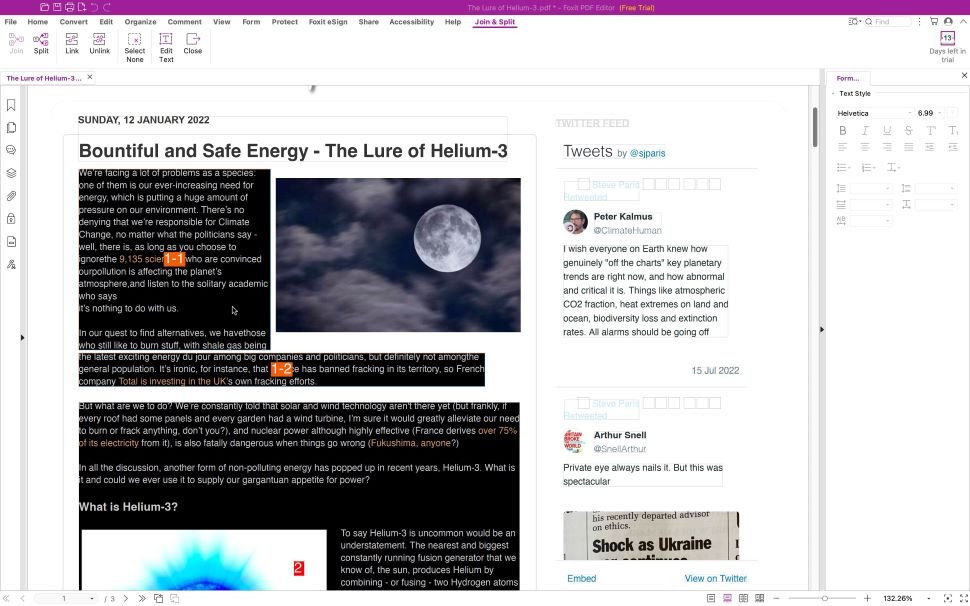
- Почти так же просто, как использовать обычный текстовый процессор
Если вам нужно внести изменения в существующий PDF-файл, вам нужно перейти в раздел «Редактировать», который автоматически выбирается при открытии документа.
Вы обнаружите, что ваш PDF-файл разделен на текстовые поля, которые можно выбирать, перемещать и изменять размер по желанию. Текст, содержащийся в одном из них, автоматически переформатируется при изменении его размера. Это также происходит при изменении содержимого этих ящиков.
Вы можете заметить, что основная часть документа, скорее всего, будет разбита на несколько таких текстовых полей, что усложнит редактирование, поскольку слова не будут автоматически перетекать из одного поля в другое. Однако Foxit решил эту проблему с помощью функции «Связывание и объединение текста».
Выберите его, затем нажмите (по порядку) на ящики, которые вы хотите подключить. Как только это будет сделано, вернитесь к редактированию, и вы сможете без проблем вводить поля.
Когда дело доходит до текстовых инструментов, у него есть основы, которые вы ожидаете от любого текстового процессора. Вы можете изменить шрифт, его размер, цвет и выравнивание. Выделение жирным шрифтом, курсивом, подчеркиванием, зачеркиванием и т. д. также доступны, как и параметры для изменения символов, интервалов между строками и абзацами и масштабирования символов.
Foxit PDF Editor в значительной степени охватывает большинство, если не все функции, которые вам понадобятся для внесения необходимых изменений. Есть даже встроенная проверка орфографии.
Foxit PDF Editor: преобразования
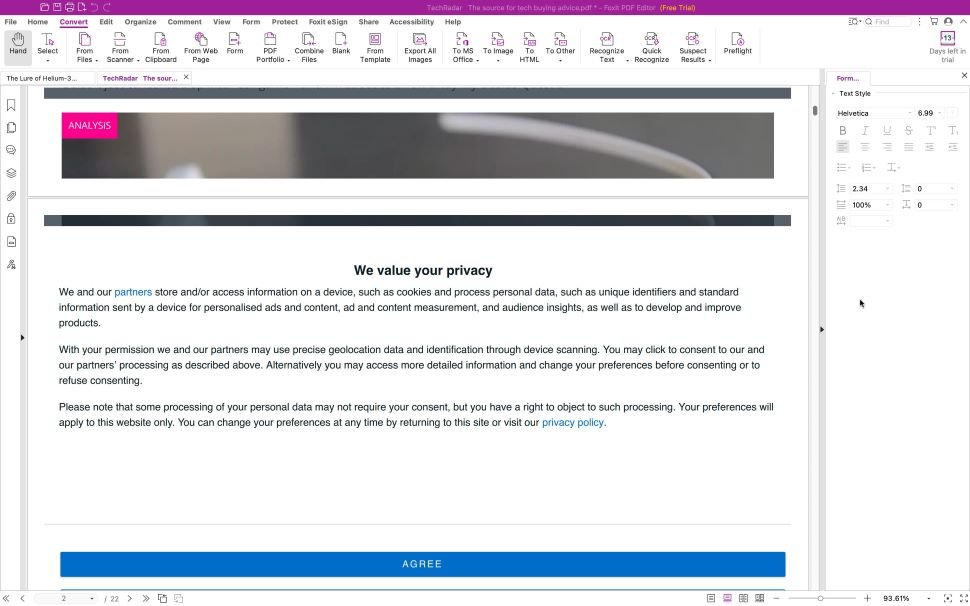
- Преобразование данных из одного формата файла в другой
Foxit PDF Editor также может помочь вам преобразовать документы в другие форматы файлов, например документы Office, такие как PDF в Word, PDF в PowerPoint и PDF в Excel. Вы также можете конвертировать RTF, обычный текст, HTML и даже различные форматы изображений. Этот уровень гибкости великолепен, если вам нужно извлечь контент из PDF, чтобы создать из него что-то новое.
Этот процесс преобразования работает и в обратном направлении, позволяя преобразовывать такие файлы, как Word, в PDF. У вас есть варианты конвертировать из существующего файла, со сканера, на основе скопированных данных, хранящихся в буфере обмена вашего компьютера, или даже конвертировать веб-страницу в PDF.
Последнее показалось интересным, но похоже, что оно работает только для отдельных страниц: мы пытались преобразовать TechRadar.com и получали только страницу за страницей наше всплывающее окно «Мы ценим вашу конфиденциальность».
Что касается опции сканера, здорово, что Foxit PDF Editor может напрямую подключаться к вашему устройству. Вы даже можете выбрать, чтобы программное обеспечение выполняло OCR автоматически, что позволит вам редактировать, как только процесс завершится.
Эта функция программного обеспечения OCR не ограничивается процессом сканирования, что означает, что вы можете использовать ее для преобразования любого имеющегося у вас отсканированного PDF-файла. У вас есть два основных варианта: преобразовать отсканированное изображение в доступное для поиска изображение (это означает, что вы можете использовать поле поиска для поиска только определенного текста) или преобразовать файл, чтобы текст можно было редактировать.
Мы нашли результаты довольно хорошими.
Foxit PDF Editor: совместная работа в Интернете
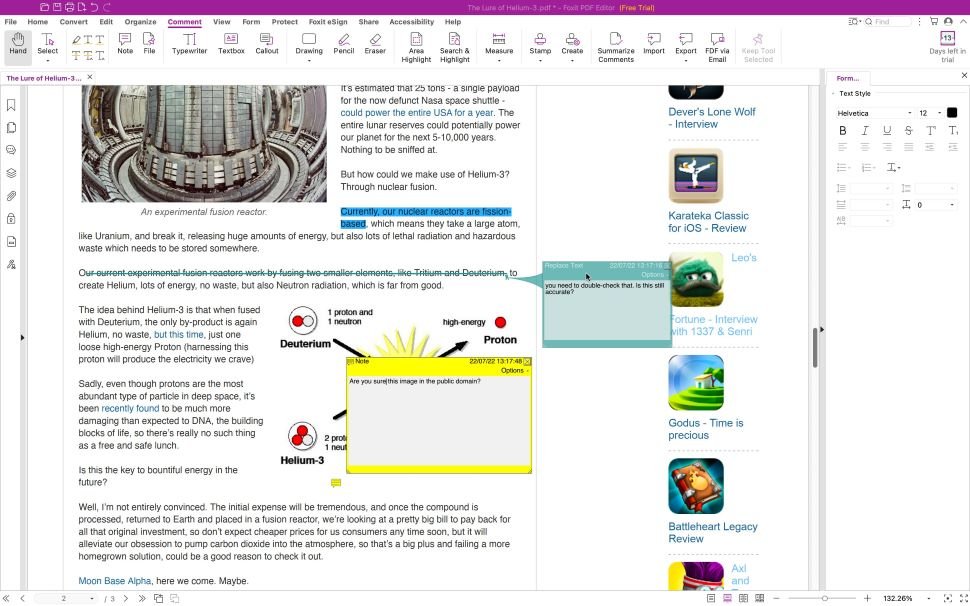
- Работайте в команде благодаря длинному списку инструментов для создания аннотаций
Поскольку Foxit PDF Editor предназначен для бизнеса, само собой разумеется, что вы найдете инструменты для совместной работы в Интернете. Они находятся в разделе «Комментарии».
Отсюда вы и ваша команда можете выделять текст (с выбором из 4 цветов), связывать это выделение с заметкой, добавлять свободно плавающую заметку, вычеркивать, заменять или вставлять текст, рисовать фигуры и многое другое. .
Здесь есть множество вариантов, чтобы другие члены вашей команды точно знали, какие изменения должны произойти.
- Онлайн-сотрудничество: 4/5
Foxit PDF Editor: исправления
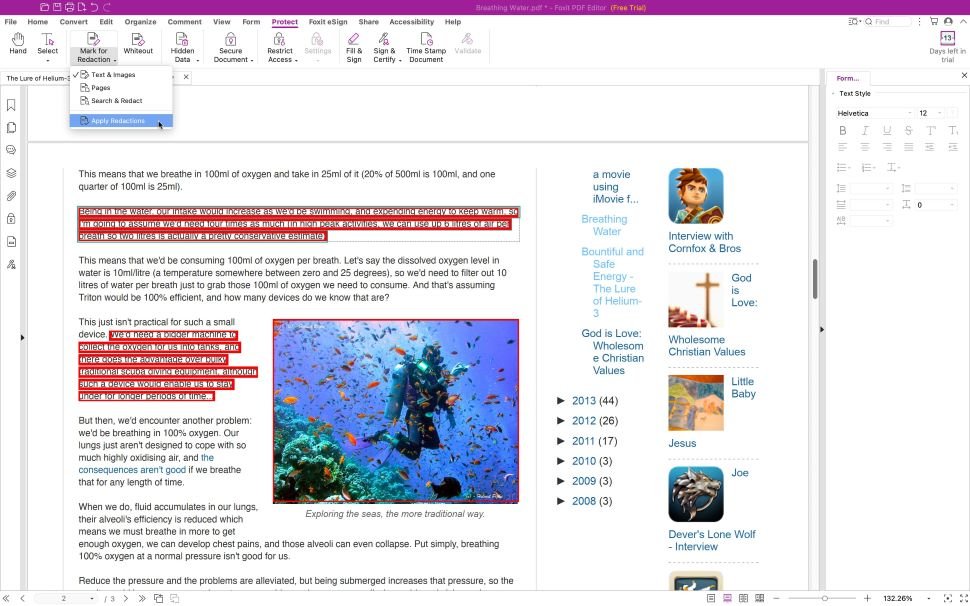
- Держите конфиденциальную информацию подальше от посторонних глаз
Компании должны защищать свою информацию. В некоторых отраслях соблюдение глобальных законов о данных является абсолютно обязательным, поскольку угроза операционного, финансового и репутационного ущерба нависает над любым бизнесом, который серьезно не относится к безопасности данных.
Есть простые способы удалить информацию, обычно помещая черный ящик на конфиденциальные данные, но если это сделано неправильно, вы всегда можете выбрать, скопировать и вставить то, что должно было быть ограничено.
Foxit PDF Editor так не работает.
Инструменты для этой работы находятся в разделе «Защита». Принадлежащий. Например, вы можете использовать «Удалить». Это просто: щелкните и перетащите раздел, который вы хотите удалить, и он будет навсегда удален из документа. Вы не можете отменить даже это. Также невозможно увидеть, была ли там вообще какая-либо информация.
Другой вариант — инструмент «Отметить для редактирования». Это позволяет выделить текст для затемнения. У него больше контроля, чем у инструмента «Белая мгла», хотя, похоже, он не имеет возможности изменить ваш выбор (хотя его действие можно отменить). Когда вы будете готовы, нажмите «Применить редактирование», и после подтверждения выбранный контент больше нельзя будет выбрать или отредактировать (или отменить).
Это мощный инструмент, который также позволяет вам выполнять поиск и редактирование, автоматически сканировать документ, например, на наличие определенного слова или удалять все телефонные номера или адреса электронной почты из файла.
(*12*)Foxit PDF Editor: информационная панель АтрибутыОценкаОценкаЦеныЕжемесячная и годовая подписка и бессрочные лицензии (в зависимости от программного обеспечения)4Интерфейс и возможностиЧистый и простой пользовательский интерфейс для поиска того, что вам нужно5РедактированиеНевероятно просто с помощью нескольких умных штрихов5КонверсииМножество инструментов преобразования и функций OCR4Совместная работа в ИнтернетеХорошая интеграция для удаленного сотрудничества4РедактированиеОтличный способ удаления конфиденциальных данных в документах5Я должен купить?
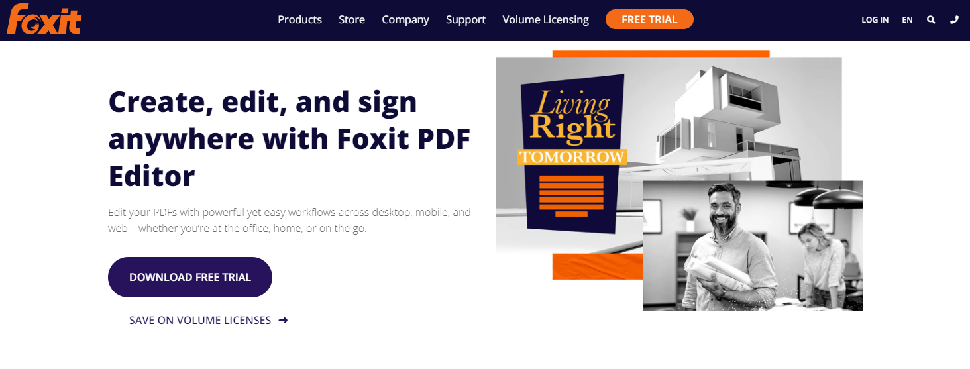
Купи, если...
Не покупайте, если...
Альтернативы
ЛУЧШИЕ ПРЕДЛОЖЕНИЯ ДНЯ